itools可以帮你手机搬家哦,从iOS手机搬到安卓手机或者从iOS手机搬到iOS手机哦,这样数据都不会丢失哦,下面潇潇就来教你具体操作吧。
Android 搬到 iOS:
1、功能介绍
现在买iPhone的人越来越多了,那么怎么才能数据资料快速从旧安卓手机换到新iOS手机呢?现在有了iTools强大的手机搬家功能,新旧设备间无缝衔接,资料和应用快速搬到新手机上,让你轻松换iPhone。
2、连接设备
将苹果手机通过数据线连接到个人电脑,同时打开iTools 电脑客户端进行自动识别。如果不能自动识别请看无法连接教程:
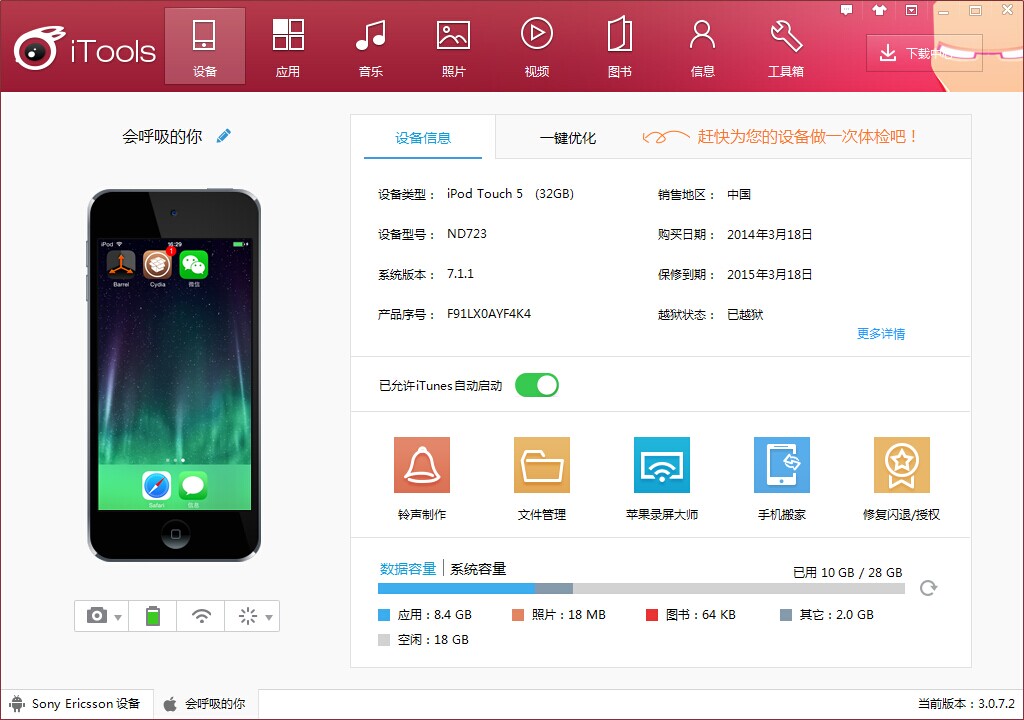
3、开始搬家
在设置-开发人员选项中打开安卓的USB调试,然后把两台设备插上电脑。
主界面左下方有正连接在电脑上的设备,点击可以切换设备,确认成功连接两台设备之后,点击蓝色的手机搬家就可以开始搬家了。
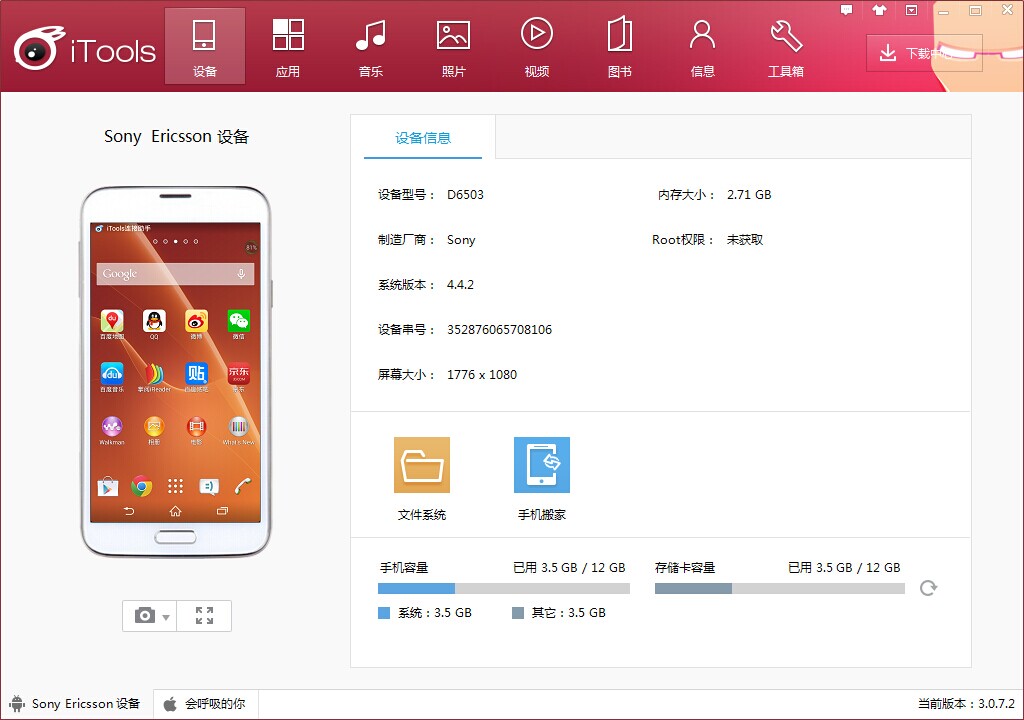
4、设备选择
开始搬家后就是设备选择页面,左右两边的选择栏可以选择设备,在选好要搬出和要搬入的设备后就可以点击下一步。
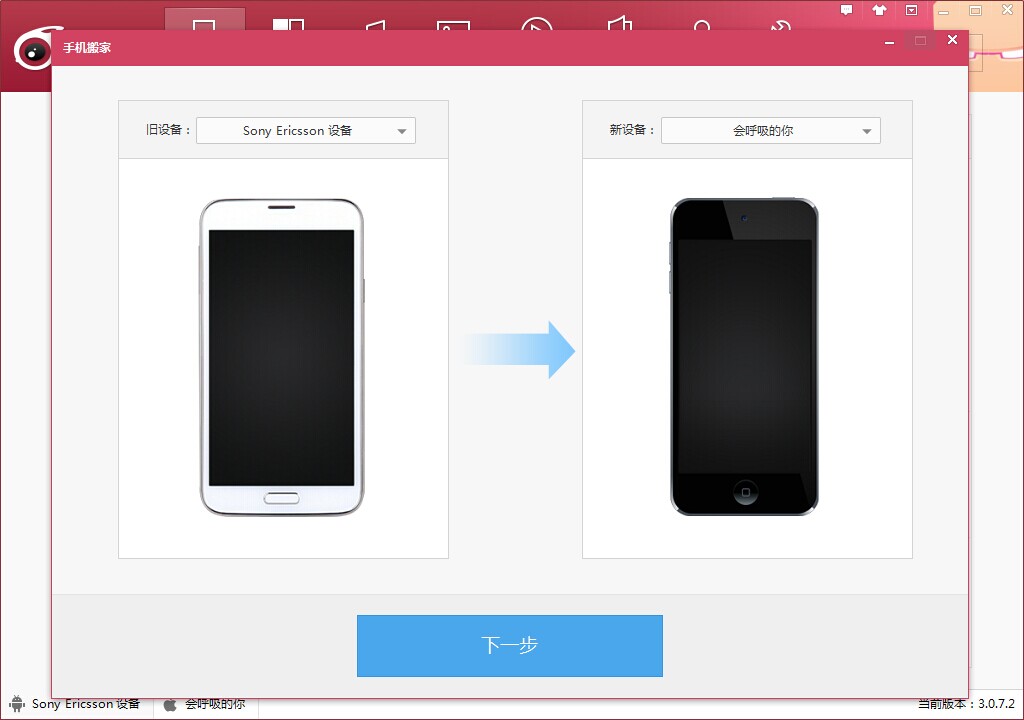
5、选择文件
开始前要先选择需要搬出的内容,目前可选择照片、联系人、应用、音乐和视频,详情可以选择具体条目。记得要检查搬入设备的剩余空间,是否有足够的空间将安卓的文件搬到新设备上。

6、文件支持
目前iPhone支持的视频格式有MP4/3GP/AVC/AVI/MPEG-4,音频格式有支持MP3/AAC/AMR/WAV/MID,因此在搬家时这些格式外的音乐和视频暂时不支持搬到新的iOS设备上。
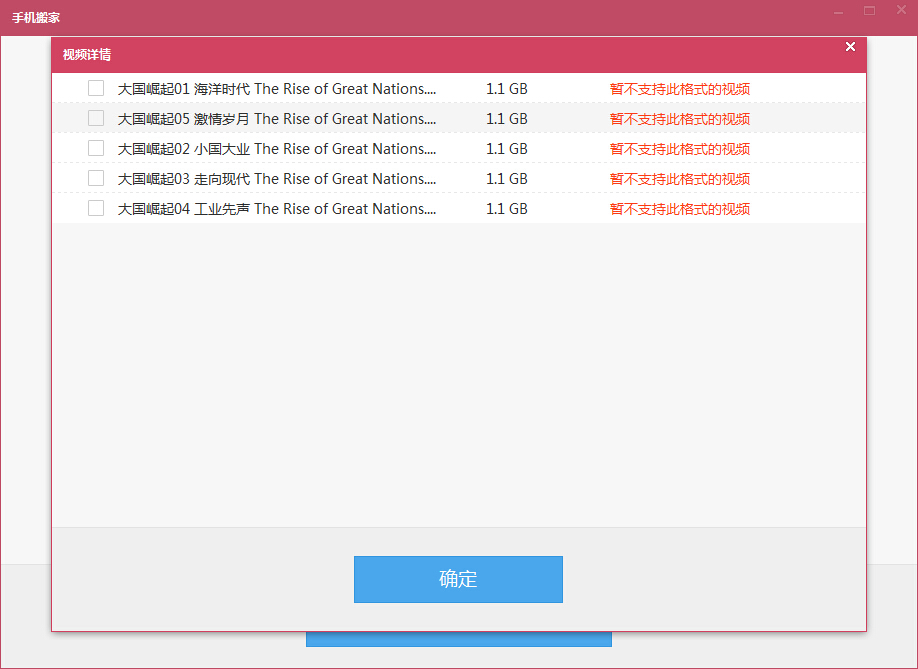
7、应用支持
安卓和iOS系统差别大,有部分安卓应用无法搬到iOS设备上。必备应用都已经完美支持,碰到没法搬家的应用可以到iTools上下载。同样由于系统原因,在需要移动社交软件聊天记录时,可以尝试使用软件自带的同步功能。
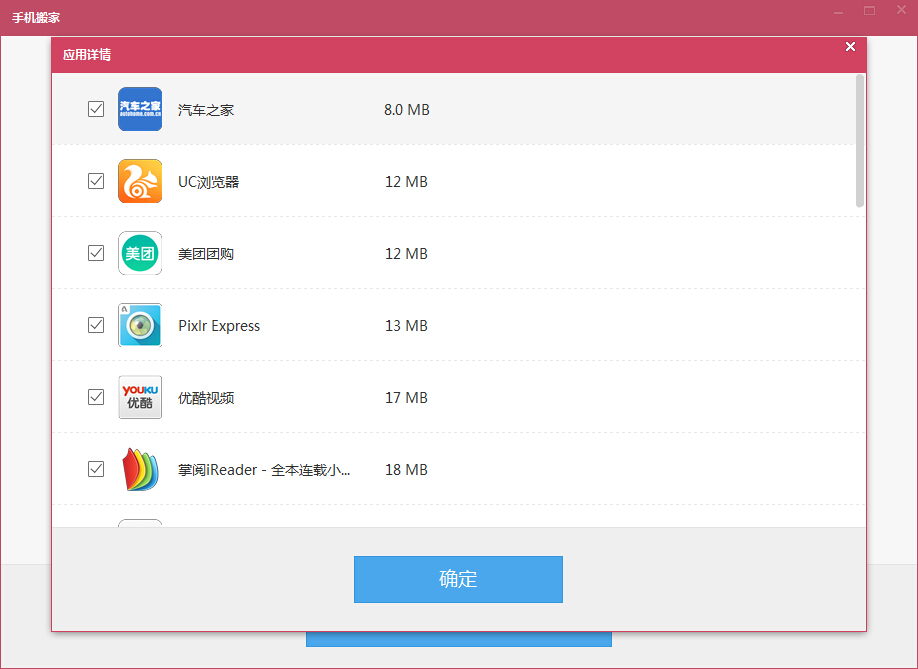
8、搬家过程
选择好文件后就可以开始搬家,由于数据量大,搬家过程中请耐心等待。
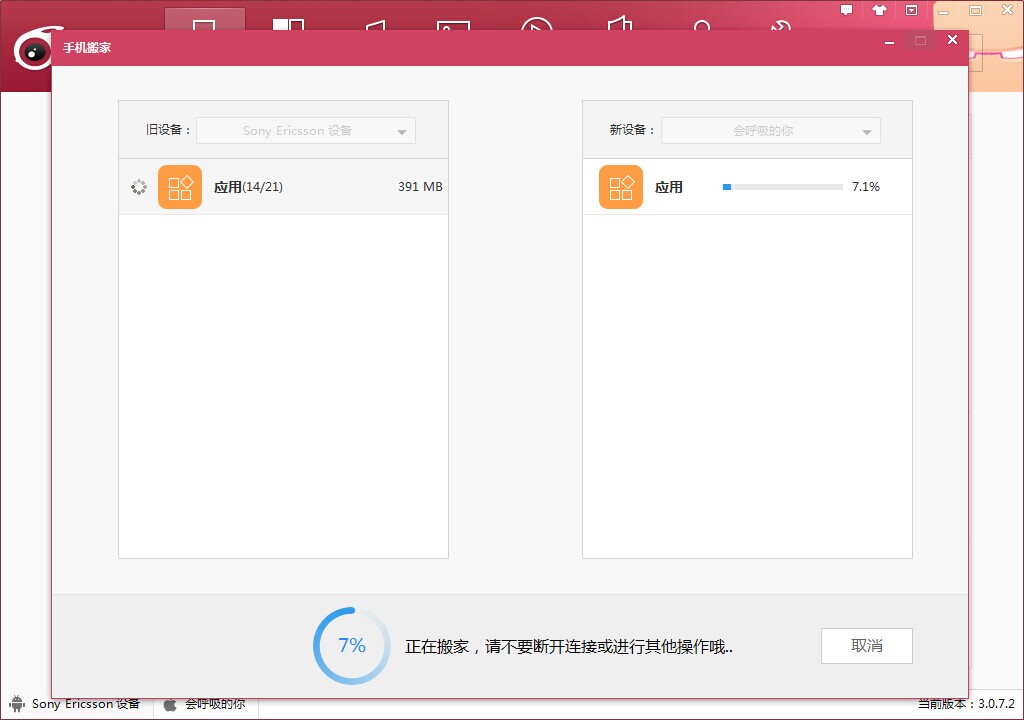
9、完成搬家
耐心等待一段时间后,一台熟悉的全新设备就可以开始使用了!
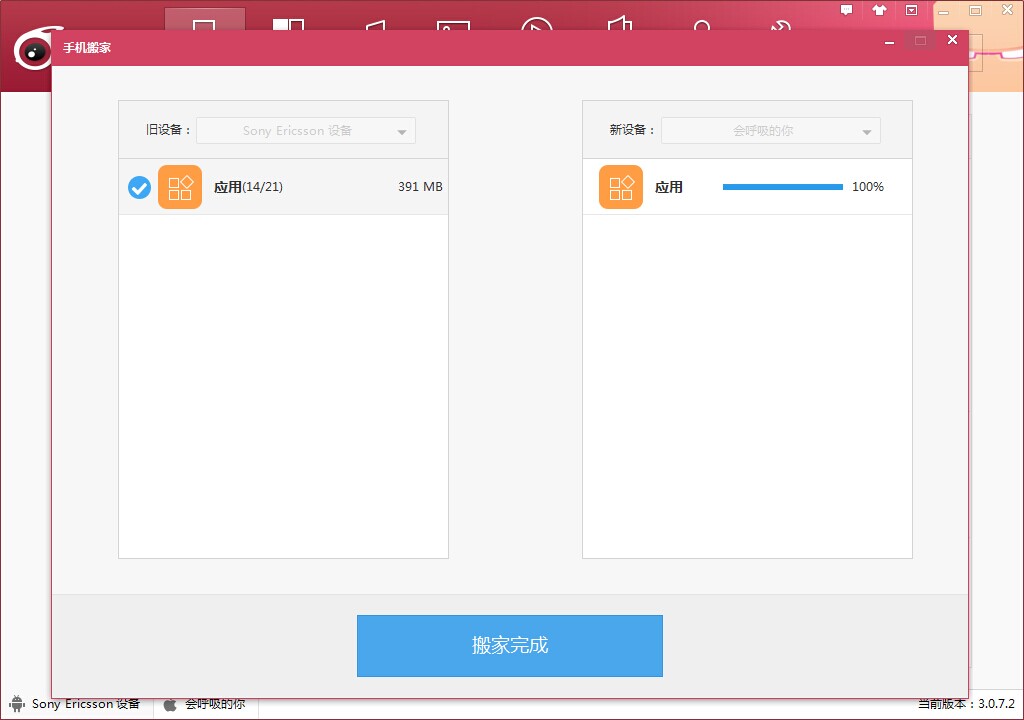
10、查看设备
搬家过程结束,看下手上的两个设备,检查下iOS设备上本来没有的应用是不是都搬过来了,如果有没法搬家的应用,可以在iTools上直接下载。
(提醒:iOS设备上已存在的App搬家时会跳过该应用,手机搬家不会删除搬入设备和搬出设备上的应用和资料)
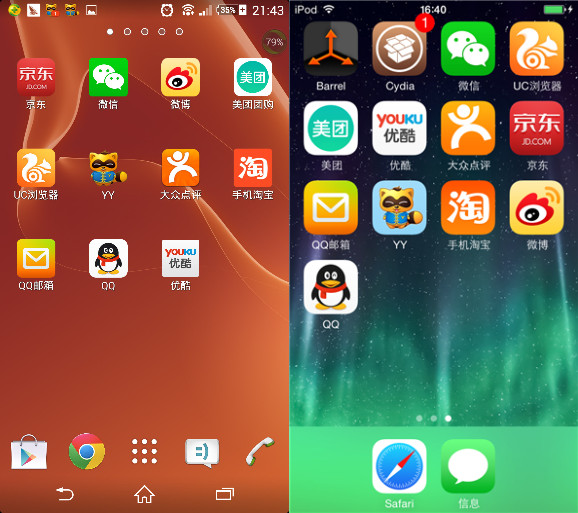
本文导航
- 第1页: 首页
- 第2页: itools从ios手机搬家到ios手机
相关文章
- 15-01-19itools无法创建临时文件夹 文件上传失败怎么办
- 14-09-09暖暖环游世界itools礼包领取
- 14-03-26itools添加2014年农历方法(ios7举例)
- 14-01-23itools正版授权修复闪退图文教程
- 13-09-10airplayer怎么用_airplayer使用教程
共0条相关评论
最新最热相关资源

itools ios越狱版类型:系统工具大小:15G
下载
itools越狱助手pc版类型:系统工具大小:14.9M
下载
itools 64位类型:系统工具大小:15.4M
下载

itools免安装版类型:系统工具大小:37M
下载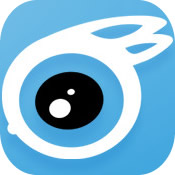
itools电脑版类型:系统工具大小:20.7M
下载
itools 64位类型:系统工具大小:15.4M
下载
文章排行
安卓苹果应用推荐

便娘收藏类型:益智休闲大小:17M
下载
幸运乐园类型:益智休闲大小:18.8M
下载
金属转轮类型:动作冒险大小:20M
下载
兰博基尼Urus遨游迪拜模拟器手机版(City Drive Urus)类型:模拟经营大小:71.6M
下载
菇菇逃脱游戏(なめよん)类型:益智休闲大小:60.9M
下载
音乐世界Cytus2类型:益智休闲大小:1.52G
下载

万万没想到之大皇帝iPhone/ipad版类型:策略棋牌大小:165M
下载
Pool Break 3D桌球iphone/ipad版类型:体育游戏大小:8.4M
下载
食人鱼3DD iphone版类型:动作游戏大小:60.9M
下载
Jelly Defense果冻塔防iphone/ipad版类型:策略游戏大小:298M
下载
Munch Time午餐时间iphone/ipad版类型:休闲益智大小:23.8M
下载
Tiny Troopers小小部队iphone/ipad破解版类型:射击游戏大小:48.1M
下载
最新文章
 机票盲盒在哪买 机票盲盒是什么意思(附使用机票盲盒在哪买 机票盲盒是什么意思(附使用
机票盲盒在哪买 机票盲盒是什么意思(附使用机票盲盒在哪买 机票盲盒是什么意思(附使用 开心召唤领皮肤是真的吗 开心召唤怎么领皮肤开心召唤领皮肤是真的吗 开心召唤怎么领皮肤
开心召唤领皮肤是真的吗 开心召唤怎么领皮肤开心召唤领皮肤是真的吗 开心召唤怎么领皮肤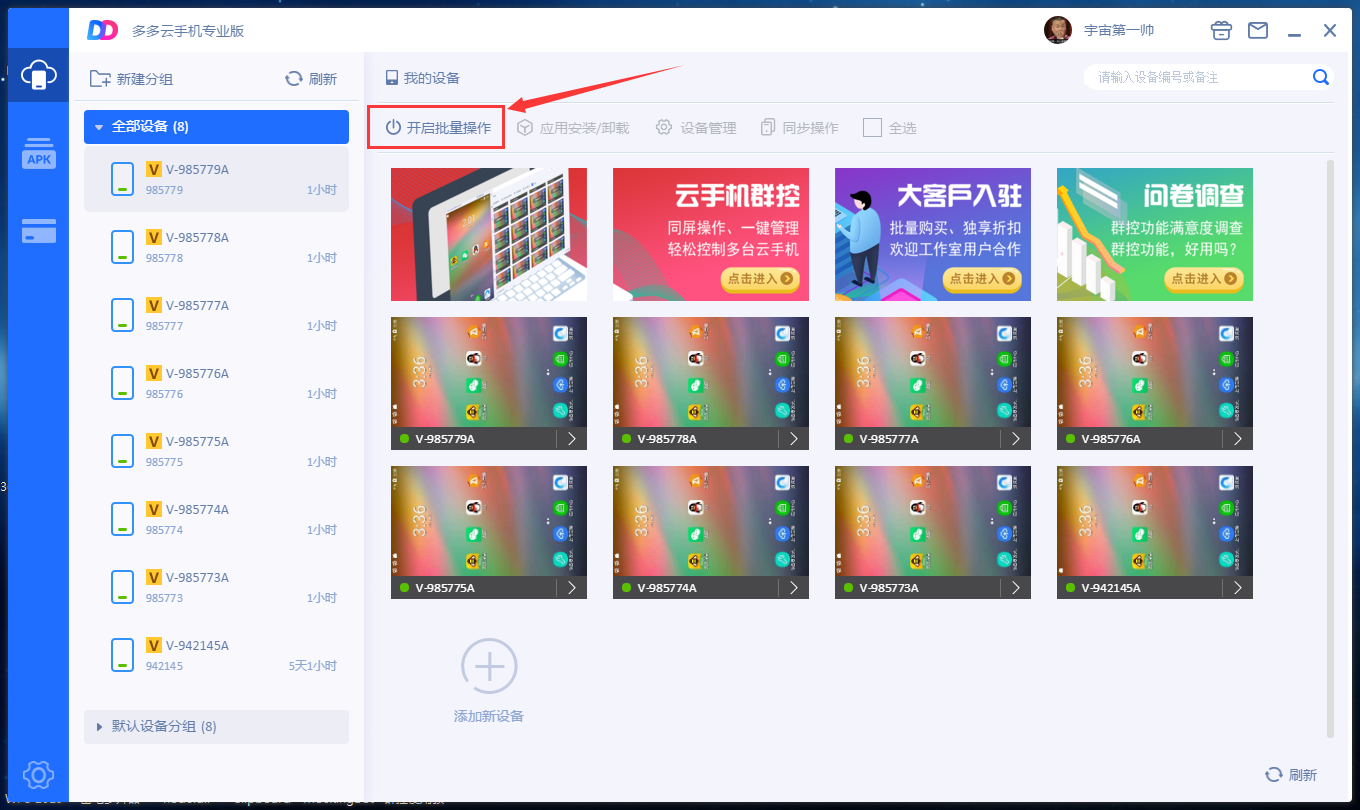 云手机是什么意思 云手机有什么用云手机是什么意思 云手机有什么用
云手机是什么意思 云手机有什么用云手机是什么意思 云手机有什么用 虚拟手机空间的软件叫什么 虚拟手机空间的软虚拟手机空间的软件叫什么 虚拟手机空间的软
虚拟手机空间的软件叫什么 虚拟手机空间的软虚拟手机空间的软件叫什么 虚拟手机空间的软 虚拟云手机怎么弄的 虚拟云手机免费版在哪下虚拟云手机怎么弄的 虚拟云手机免费版在哪下
虚拟云手机怎么弄的 虚拟云手机免费版在哪下虚拟云手机怎么弄的 虚拟云手机免费版在哪下 云手机排行榜 十大云手机排行榜推荐云手机排行榜 十大云手机排行榜推荐
云手机排行榜 十大云手机排行榜推荐云手机排行榜 十大云手机排行榜推荐 阿里云盘福利码是永久的吗 阿里云盘福利码有阿里云盘福利码是永久的吗 阿里云盘福利码有
阿里云盘福利码是永久的吗 阿里云盘福利码有阿里云盘福利码是永久的吗 阿里云盘福利码有 太空人表盘怎么同步到手表 华为太空人表盘设太空人表盘怎么同步到手表 华为太空人表盘设
太空人表盘怎么同步到手表 华为太空人表盘设太空人表盘怎么同步到手表 华为太空人表盘设



 湘公网安备 43011102000836号
湘公网安备 43011102000836号
查看所有0条评论>>